The Elder Scrolls V: Skyrim — фантастическая игра прямо из коробки, но причина, по которой так много людей все еще играют в нее спустя столько лет после ее первого выпуска, — это огромное сообщество моддеров. Моды Skyrim могут делать практически все, от радикального улучшения графики до создания новых квестов и неигровых персонажей (NPC), до чего-то столь же простого, как повышение привлекательности карт.
Модифицировать Skyrim и Skyrim: Special Edition не так уж сложно, но это может быть несколько запутанный процесс. Поскольку существует две разные версии игры, а Skyrim доступен на очень многих платформах, есть несколько разных способов найти и установить моды Skyrim.
Какая у вас версия Skyrim?
Существует две версии Skyrim, и игра также доступна на нескольких различных платформах. Обе версии могут быть модифицированы, но единственные платформы, которые совместимы с модами, — это PS4, Xbox One, Windows PC и Steam.
Версия игры и платформа, которую вы используете, повлияют на процесс, который вам нужно пройти, если вы хотите модифицировать свою игру.
Как установить моды из WorkShop для SkyRim RUS БЫСТРО 100% РАБОЧИЙ СПОСОБ
Вот основные источники модов для Skyrim и платформы, которые вы можете использовать с ними:
Вот три основных источника модов для Skyrim: Special Edition и платформы, которые вы можете использовать с ними:
- Bethesda: Windows, Steam, PS4, Xbox One
- Модификации Nexus: Windows, Steam
- Мастерская Steam: пар
Моды несовместимы с версиями Skyrim для PS3, Xbox 360 или Nintendo Switch.
Как установить Skyrim: Special Edition Mods для ПК, PS4 и Xbox One
Skyrim: Special Edition — это версия Skyrim, доступная для ПК и консолей, и она разработана, чтобы упростить процесс модификации. Фактически, Bethesda размещает огромное количество модов на своем собственном сайте, и вам не нужно загружать какое-либо дополнительное программное обеспечение для их использования.
Первая часть этого процесса — создать учетную запись на Bethesda.net и найти несколько интересующих вас модов. Вот шаги, которые вам необходимо предпринять:
- Перейдите на Bethesda.net.
- Создайте учетную запись и войдите в систему.
- Перейдите на страницу модов Bethesda.net Skyrim.
- Нажмите на любой мод, который хотите установить.
- Нажмите Добавить в библиотеку.
Как только вы найдете несколько модов Skyrim: Special Edition, которые хотите установить, остальная часть процесса будет происходить в игре. Вам нужно будет связать свои учетные записи вместе, выбрать некоторые из найденных модов и установить их.
Пошаговые инструкции, показывающие, как подключить учетную запись Bethesda.net к Skyrim: Special Edition и установить моды. Lifewire
Следующим шагом в модификации Skyrim: Special Edition является подключение вашей учетной записи Xbox Live, PlayStation Network (PSN) или Steam к учетной записи Bethesda.net и установка модов:
- Запустите Skyrim: Special Edition на Xbox One, PlayStation 4 или Steam.
- Выбрать Модификации.
- Введите адрес электронной почты, который вы использовали при создании учетной записи Bethesda.net, и выберите Регистрация или нажмите вводить. Вам нужно выбрать Регистрация даже если у вас уже есть учетная запись. Если вы введете тот же адрес электронной почты, который использовали для настройки учетной записи Bethesda.net, вы получите возможность войти в систему.
- Введите свое имя пользователя и пароль на Bethesda.net и выберите Принять или ударил вводить.
- Выберите мод, который хотите установить.
- Выбрать Скачать, и дождитесь загрузки мода.
- Выбрать Назад или нажмите Побег чтобы вернуться на главный экран модов.
- Повторите шаги 5-7 для любых дополнительных модов.
- Выбрать Назад или нажмите Побег, и моды загрузятся.
Некоторые моды не работают с другими модами. Если ваша игра не работает нормально, попробуйте изменить порядок загрузки, выбрав Порядок загрузки с главного экрана модов. Если это не сработает, вам может потребоваться отключить один или несколько модов, щелкнув мод, а затем нажав Отключить.
Установка модов на Skyrim [3] — Steam Workshop
Понимание Skyrim: ограничения модов специального выпуска
В зависимости от вашей платформы могут быть ограничения на количество загружаемых и устанавливаемых модов. Количество модов, которые вы можете установить, также будет меньше, если на вашей консоли недостаточно свободного места.
Вот ограничения, с которыми вы можете столкнуться:
- PS4: Не более 100 или 1 ГБ активных модов.
- Xbox One: Не более 150 или 5Гб активных модов.
- Пар: Steam не устанавливает жестких ограничений. Сам Skyrim имеет жестко заданное ограничение в 255 модов.
Ограничения по пространству устанавливаются Microsoft и Sony, а ограничение на количество модов, которые вы можете установить, может быть установлено производителем консоли или Bethesda.
Ограничение количества модов может время от времени меняться, если Bethesda решит, что Skyrim способен обрабатывать больше или меньше модов, оставаясь при этом стабильным.
Как установить Skyrim или Skyrim: Special Edition Mods на ПК с помощью модов Nexus
Nexus Mod просканирует вашу установку Skyrim. Lifewire
Самый простой способ найти и установить моды для исходной версии Skyrim на ПК — это программа Nexus Mod Manager, с которой связан веб-сайт. Эта программа также совместима с Skyrim: Special Edition и многими другими играми. Моддеры загружают свои работы на веб-сайт, где пользователи могут искать интересные моды, загружать их, а затем устанавливать с помощью программы Nexus Mod Manager.
Прежде чем вы сможете использовать Nexus Mod Manager, вам необходимо создать учетную запись на сайте Nexus Mods. Создание учетной записи бесплатное, хотя есть ограничения на бесплатные учетные записи. Например, скорость загрузки ограничена, если вы не платите за премиум-аккаунт.
Все моды Skyrim на сайте Nexus Mods бесплатны, и вы не обязаны платить какие-либо деньги или предоставлять какую-либо платежную информацию во время процесса регистрации.
Первый шаг — загрузить и установить Nexus Mod Manager:
- Перейдите на nexusmods.com и создайте учетную запись. Вам не нужно платить за создание учетной записи. Если вы не хотите платить, не выбирайте ни один из вариантов оплаты в процессе регистрации.
- Перейдите на nexusmods.com/mods/modmanager.
- Скачать Диспетчер модов Nexus.
- Установите и запустите Диспетчер модов Nexus.
- Подождите, пока Nexus Mod Manager найдет вашу копию Skyrim. Nexus Mod Manager ищет более десятка различных игр. Как только он обнаружит Skyrim, вы можете нажать Прекратить поиск если у вас нет других игр.
- Нажмите зеленая галочка чтобы подтвердить местонахождение вашей копии Skyrim. Если Nexus Mod Manager обнаруживает несколько игр, вы должны щелкнуть каждую зеленую галочку, чтобы продолжить.
- Нажмите Ok.
- Выберите Skyrim или Skyrim: Special Edition и нажмите ОК.
- Выберите место, где вы хотите сохранить загруженные моды, и нажмите Конец.
- Если появится другое окно, нажмите OK.
- Измените место, где хранятся моды, или просто нажмите Конец.
После установки Nexus Mod Manager вам нужно покопаться и найти несколько модов, которыми он сможет управлять. Это делается через тот же сайт Nexus Mod, на котором вы создали учетную запись и загрузили программное обеспечение для управления.
Как использовать Nexus Mod Manage для установки модов Skyrim. Lifewire
Следующим шагом будет найти и загрузить моды Skyrim с сайта Nexus Mods и использовать Nexus Mod Manager для их установки:
- Перейдите на nexusmods.com/skyrim.
- Найдите мод, который вас интересует, и щелкните по нему.
- Нажать на Файлы Tab.
- Нажмите на Скачать с менеджером.
- Подождите, пока мод загрузится в Nexus Mod Manager. Возможно, вам потребуется авторизовать Nexus Mod Manager, чтобы внести изменения в вашу систему. Если это не удается, попробуйте запустить Nexus Mod Manager от имени администратора.
- В клиенте Nexus Mod Manager выберите мод, который вы скачали, и нажмите кнопку зеленая галочка слева для установки.
- Подождите, пока мод установится.
- Повторите шаги 2-7, чтобы установить любые другие моды, которые вы хотите использовать.
- Нажмите Запустите Skyrim.
Вы можете загрузить и установить любое количество модов с помощью Nexus Mod Manager. Фактически, буквально можно запускать сотни модов Skyrim одновременно. Однако добавление слишком большого количества модов может замедлить игру, а некоторые моды не работают друг с другом.
Если вы обнаружите, что ваша игра плохо работает или не запускается вообще, используйте Nexus Mod Manager, чтобы изменить порядок загрузки ваших модов. В некоторых случаях изменение порядка загрузки заставит их работать вместе или работать более оптимально.
Если это не сработает, следующим шагом будет использование Nexus Mod Manager для отключения модов до тех пор, пока ваша игра снова не заработает.
Как установить Skyrim или Skyrim: Special Edition Mods на ПК с помощью Steam Workshop
Мастерская Steam позволяет вам устанавливать моды для Skyrim и Skyrim: Special Edition, если у вас есть одна из игр в Steam. Lifewire
Steam — это сервис, позволяющий покупать игры, загружать моды и играть в сети с друзьями. Если у вас есть Skyrim или Skyrim: Special Edition в Steam, то самый простой способ установить моды — пройти прямо через собственную мастерскую Steam.
Владельцы Steam-версий Skyrim могут использовать моды как из Nexus Mods, так и из Steam Workshop, а владельцы Steam-версии Skyrim: Special Edition могут использовать моды из Nexus Mods, Bethesda.net и Steam Workshop. Использование модов из нескольких источников в некоторых случаях работает нормально, но могут возникнуть нежелательные эффекты.
Вот шаги, которые необходимо предпринять, чтобы установить моды для Skyrim или Skyrim: Special Edition через Steam Workshop:
- Запустите клиент Steam и войдите в свою учетную запись.
- Нажмите Библиотека.
- Найдите The Elder Scrolls: Skyrim или The Elder Scrolls: Special Edition в списке игр в левой части клиента и щелкните ту, которую хотите модифицировать.
- Нажмите сообщество Hub в разделе «Ссылки» в правой части клиента.
- Нажать на Мастерская Tab.
- Нажмите на любой мод, который хотите установить.
- Нажмите Подписаться установить мод.
Возможно, вам придется закрыть Skyrim и снова запустить его, чтобы успешно установить моды. Некоторые моды Steam Workshop и моды из других источников могут не работать вместе.
Categories Wiki
Свежие записи
- Как активировать GodMode в Windows 10, 8 и 7
- Как отключить Защитник Windows
- Как копировать компакт-диски с помощью проигрывателя Windows Media
- Как открывать, редактировать и конвертировать файлы MDT
- Как синхронизировать Wii Remote
Источник: fileext.info
Как установить моды на Skyrim
Этот гид позволит вам приобрести базовые знания о том, как устанавливать моды для The Elder Scrolls V: Skyrim. При установке модификаций у вас есть два варианта пути:
- Steam Workshop
- Ручная установка модификаций
Стоит сразу же отметить, что совсем без ручной установки обойтись нельзя, однако простые модификации могут быть установлены посредством лишь Steam Workshop.
Установка модов через Steam Workshop
Для установки модификаций через Steam Workshop вам потребуется лицензионная версия игры, установленный Steam и аккаунт в нём.
Попадаем на страницу модификаций в Steam Workshop
У вас есть несколько вариантов развития событий:
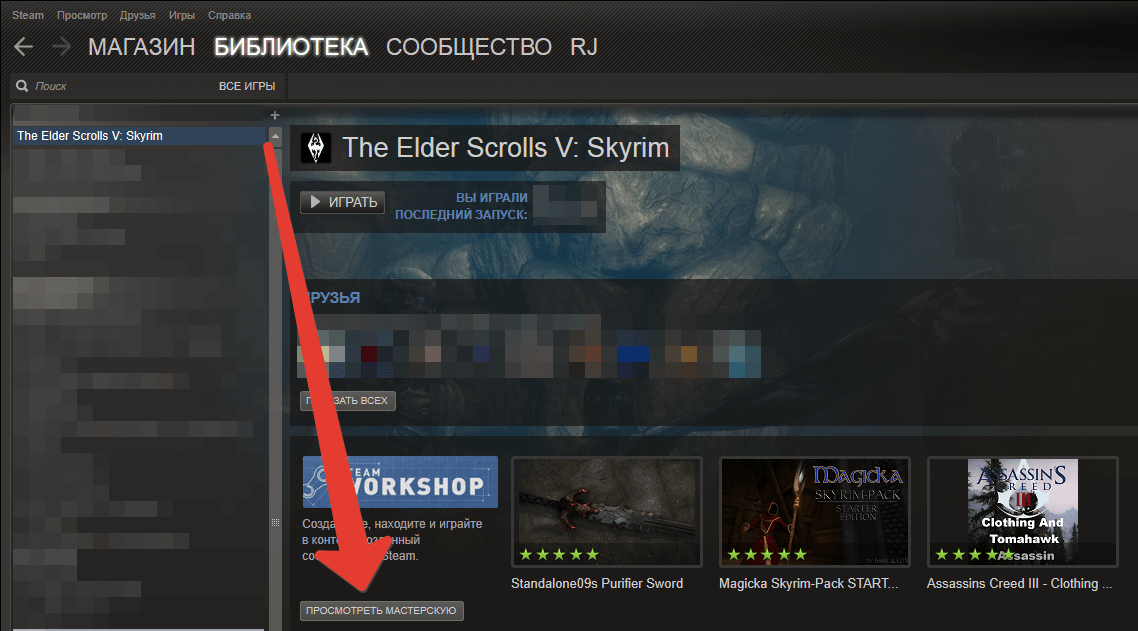
- Вы можете перейти по этой ссылке в вашем браузере и войти в свой аккаунт в Steam
- Попадаем на страницу модификаций через библиотеку Steam
Навигация в Steam Workshop
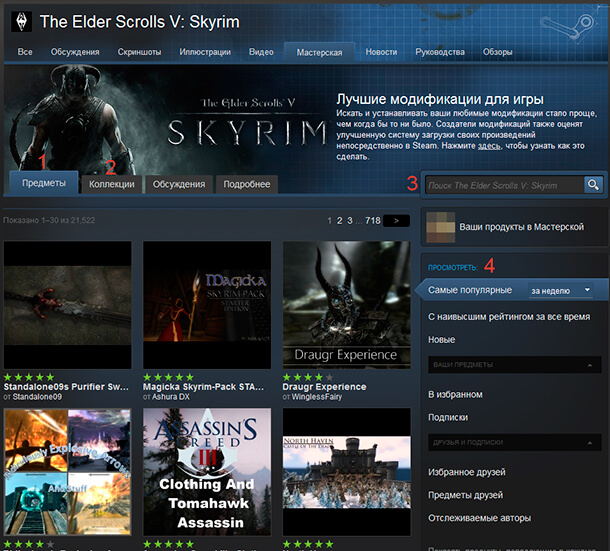
Помимо списка модификаций для The Elder Scrolls V: Skyrim, на главной странице мастерской Steam для The Elder Scrolls V: Skyrim присутствуют интересные меню навигации:
- Предметы — эта кнопка направляет вас на главную страницу мастерской Steam для Skyrim, где вы можете выбирать отдельные модификации
- Коллекции — перейдя по этому элементу меню вы попадёте в так называемые сборники модификаций, где всем желающим предлагаются несколько модов для установки
- Поиск — при помощи этого инструмента вы всегда можете найти нужную модификацию (по ключевым словам или названию)
- Дополнительное меню — здесь вы можете применить различные фильтры сортировки: самые популярные, с наивысшим рейтингом, новые. Также вы можете посмотреть ваши предметы и предметы ваших друзей. А ещё ниже вы можете выбрать категорию модификаций, чтобы отобразить какие-то определённые моды
Страница модификации в мастерской Steam
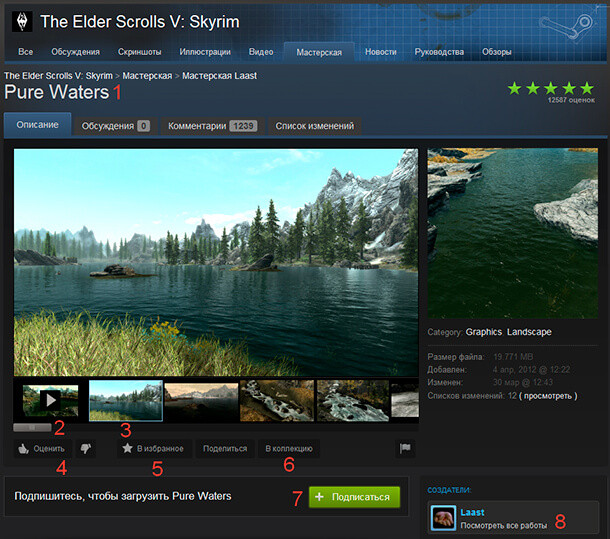
На самой странице модификаций в Steam вы можете осуществить различные манипуляции:
- Название — здесь отображается название модификации
- Трейлер — некоторые модификации также сопровождаются трейлерами, раскрывающими суть модификаций
- Скриншоты — практически все модификации сопровождаются изображениями, на которых можно увидеть то, что предлагает тот или иной мод
- Оценка — здесь вы можете оценить опубликованную модификацию. Авторам нравятся положительные оценки и в случае, если они будут высокие, существует высокая вероятность того, что мод будет обновлён и улучшен — не забывайте об этом
- В избранное — если вы пока не готовы ставить выбранную модификацию к себе в игру, однако хотите вернуться к ней позже, то советую нажать кнопку «В избранное», чтобы потом вернуться к понравившейся модификации
- В коллекцию — если вы хотите собрать коллекцию, который захотите поделиться со всем миром, то нажмите на эту клавишу
- Подписаться — эта кнопка выполняет функцию «Установить мод для Skyrim и автоматически её обновлять». После нажатия этой клавиши вам остаётся активировать мод в лаунчере игры
Лаунчер Skyrim
После того как вы подписались на интересные для вас модификации, настал черёд их установки. Для этого вам нужно нажать «Играть» в меню «Библиотека». Запустится лаунчер и начнётся загрузка модификаций:

Далее вам будет необходимо активировать установленные модификации. Для этого заходим в меню «Файлы» и поочерёдно выбираем нужные модификации. После этого можно запускать игру — все ваши моды установлены!
Установка модификаций для Skyrim вручную
Вам всегда следует знать, как устанавливать модификации для игры самостоятельно. Эти навыки позволят вам не задумываясь устанавливать новые моды и получать наслаждение от игрового процесса. Однако прежде чем мы приступим к разъяснению проблем, необходимо подготовиться.
Подготовительный этап
Прежде чем вы начнёте устанавливать модификации, вам необходимо установить следующие программы:
Первая позволит открывать запакованные архивы с модификациями, а вторая — обеспечит работоспособность большинства модификаций (которые требуют наличия этой программы).
Установка модов
Практически все моды представлены в виде архиWow. В большинстве модов вы обнаружите *.esp или *.esm файлы. В некоторых модах также присутствуют различные папки, типа textures, meshes, music, shaders, video или sound. Иногда встречаются запакованные *.bsa архивы. На нашем сайте мы стараемся сделать единую структуру файлов, чтобы вам было удобнее 😉
Так или иначе вам следует распаковать содержимое архива (кроме файлов Readme, которые в большинстве своем представлены в виде *.txt файла) в папку игры Data
(к примеру: «C:Program FilesSteamSteamAppscommonSkyrimData»)
Если представлены папки на русском языке, то советую просмотреть Readme-файл мода. Потому что иногда возможны опциональные настройки плагинов.
Если при копировании папок Windows спрашивает вас о замене содержимого в одинаковых папках, смело заменяйте (правда иногда существуют конфликтующие моды, которые вместе не ставятся).
Как заставить моды работать?
Активировать моды можно через стандартный лаучнер игры, в котором в разделе «Файлы» необходимо выбрать нужный плагин, отметив его галочкой. Некоторые моды, которые не содержат esp и esm файлов, не требуют активации.
Дополнительная информация
Как бы то ни было, каждый мод устанавливается по-своему. Вот несколько общих советов по установке модов.
- Внутри архива вы в любом случае найдёте Readme файл, в котором установка будет описана более подробно.
- Перед установкой модов сделайте «чистое» сохранение (то есть без модов), чтобы можно было тестировать моды на совместимость и работоспособность.
- Добавляйте в игру по одному моду, затем проверяйте работоспособность игры (запускается ли вообще игра?). Возможно некоторые моды будут конфликтовать и у вас возможно будут возникать ошибки (будем надеяться, что такого не будет, верно?). Если игра работает с данным модом нормально, то смело можете устанавливать следующий мод.
- Также лучше всего сделать бэкап (копию) папки Data и сохранить ее куда-нибудь в безопасное место. Чтобы если что вернуть все на место
Иногда вам нужно найти ваши сохранения, чтобы спасти их во время переустановки Windows или вообще игры. Сохранения вы сможете найти по следующему пути:
- Windows XP: Мои Документы -> Skyrim -> Saves
- Windows Vista, 7 и 8: Пуск -> Документы -> Skyrim -> Saves
/publishing/games/agents-of-mayhem.jpg|15 августа 2017|Экшен||Volition|Deep Silver
/publishing/games/1/ark-survival-evolved.jpg|Ранний доступ с 3 июня 2015|Экшен, Приключенческая игра, Инди, MMO||Studio Wildcard, Instinct Games, Virtual Basement, Efecto Studios|Studio Wildcard
/publishing/games/1/arktika-1.png|2 квартал 2017|Экшен||4A Games|
/publishing/games/1/batman-the-telltale-series.jpg|2 августа 2016|Приключенческая игра||Telltale Games|
/publishing/games/1/battlecry.jpg|Игра отменена|Экшен||BattleCry Studios|Bethesda Softworks
/publishing/games/battlefield1.jpg|21 октября 2016|Экшен|Battlefield|DICE|Electronic Arts
/publishing/games/1/bethesda-pinball.jpg|6 декабря 2016|Экшен|The Elder Scrolls, Fallout, Doom|Zen Studios|
/publishing/games/1/bioshock-the-collection.jpg|13 сентября 2016|Экшен|BioShock|Blind Squirrel|2K Games
/publishing/games/1/brink.jpg|10 мая 2011|Экшен||Splash Damage|Bethesda Softworks
/publishing/games/1/call-of-duty-infinite-warfare.jpg|4 ноября 2016|Экшен|Call of Duty|Infinity Ward|Activision
/publishing/games/1/call-of-duty-modern-warfare-remastered.jpg|4 ноября 2016|Экшен|Call of Duty|Infinity Ward, Raven Software|Activision
/publishing/games/1/dark-souls-3.jpg|24 марта 2016|Ролевая игра, Экшен|Dark Souls|FromSoftware|Bandai Namco Entertainment, Новый диск, FromSoftware
/publishing/games/1/darksiders-warmastered-edition.jpg|22 ноября 2016|Приключенческая игра, Экшен|Darksiders|Gunfire Games, Vigil Games|Nordic Games
/publishing/games/1/dead-rising-4.jpg|6 декабря 2016|Приключенческая игра, Экшен|Dead Rising|Capcom|Microsoft Studios
/publishing/games/1/death-stranding.jpg|2017|Экшен||Kojima Productions|Sony Interactive Entertainment
/publishing/games/2/deathloop.png|осень-зима 2020|Экшен||Arkane Lyon|Bethesda Softworks
/publishing/games/1/detroit-become-human.jpg|2017|Приключенческая игра||Quantic Dream|Sony Interactive Entertainment
/publishing/games/1/destiny-2.jpg|8 сентября 2017|Экшен|Destiny|Bungie|Activision
/publishing/games/1/deus-ex-mankind-divided.jpg|23 августа 2016|Экшен, RPG|Deus Ex|Eidos Montreal, Nixxes Software|Square Enix
/publishing/games/1/dirt-4.jpg|6 июня 2017|Гонки, Симулятор|DiRT|Codemasters|
/publishing/games/1/dishonored.jpg|9 ноября 2012|Экшен|Dishonored|Arkane Studios|Bethesda Softworks
/publishing/games/1/dishonored-death-of-the-outsider.jpg|15 сентября 2017|Экшен|Dishonored|Arkane Studios|Bethesda Softworks
/publishing/games/1/dishonored-2.jpg|11 ноября 2016|Экшен|Dishonored|Arkane Studios|Bethesda Softworks
/publishing/games/1/doom.jpg|13 мая 2016|Экшен|Doom|id Software|Bethesda Softworks
/publishing/games/1/doom-3.jpg|16 октября 2012|Экшен|Doom|id Software|Bethesda Softworks
/publishing/games/1/fallout-3.jpg|28 октября 2008|Ролевая игра, Экшен|Fallout|Bethesda Games Studio|Bethesda Softworks
/publishing/games/1/fallout-4.jpg|10 ноября 2015|Ролевая игра, Экшен, Приключенческая игра|Fallout|Bethesda Games Studios|Bethesda Softworks
/publishing/games/1/fallout-new-vegas.jpg|19 октября 2010|Ролевая игра, Экшен|Fallout|Obsidian Entertainment|Bethesda Softworks
/publishing/games/1/fallout-shelter.jpg|15 июня 2015|Стратегия|Fallout|Bethesda Games Studio|Bethesda Softworks
/publishing/games/fifa-17.jpg|27 сентября 2016|Симулятор|FIFA|EA Canada|Electronic Arts
/publishing/games/1/for-honor.jpg|14 февраля 2017|Экшен||Ubisoft Montreal, Ubisoft Quebec, Ubisoft Toronto|Ubisoft
/publishing/games/1/forza-horizon-3.jpg|27 сентября 2016|Гонки|Forza Horizon|Playground Games|Microsoft Studios
/publishing/games/1/gears-of-war-4.jpg|11 октября 2016|Экшен|Gears of War|The Coalition, Splash Damage|Microsoft Studios
/publishing/games/1/hearts-of-iron-4.jpg|6 июня 2016|Стратегия, Симулятор|Hearts of Iron|Paradox Development Studios|Paradox Interactive
/publishing/games/1/horizon-zero-dawn.jpg|1 марта 2017|Экшен, RPG||Guerrilla Games|Sony Interactive Entertainment
/publishing/games/1/hunted-the-demons-forge.jpg|31 мая 2011|Экшен||inXile Entertainment|Bethesda Softworks
/publishing/games/1/injustice-2.jpg|16 мая 2017|Экшен|Injustice|NetherRealm Studios|Warner Bros. Interactive Entertainment
/publishing/games/1/inside.jpg|29 июня 2016|Экшен, Приключенческая игра, Платформер, Инди||Playdead|
/publishing/games/1/just-cause-3.jpg|1 декабря 2015|Экшен, Приключенческая игра|Just Cause|Avalanche Studios|Square Enix
/publishing/games/1/lowbreakers.jpg|2017|Экшен||Boss Key Productions|Nexon
/publishing/games/1/lego-dimensions.jpg|27 сентября 2015|Экшен, Приключенческая игра||TT Games|Warner Bros. Interactive Entertainment
/publishing/games/1/life-is-strange.jpg|30 января 2015|Приключенческая игра, Экшен||Dontnod Entertainment|Square Enix
/publishing/games/1/mafia-3.jpg|7 октября 2016|Экшен, Приключенческая игра|Mafia|Hangar 13|2K Games
/publishing/games/1/marvel-vs-capcom-infinite.jpg|19 сентября 2017|Экшен|Marvel vs. Capcom|Capcom|
/publishing/games/1/marvels-guardians-of-the-galaxy.jpg|18 апреля 2017|Экшен, Приключенческая игра||Telltale Games|
/publishing/games/1/mass-effect-andromeda.jpg|21 марта 2017|Экшен, Ролевая игра|Mass Effect|BioWare|Electronic Arts
/publishing/games/1/middle-earth-shadow-of-war.jpg|22 августа 2017|Экшен, Приключенческая игра|Middle-earth|Monolith Productions|Warner Bros. Interactive Entertainment
/img/games/need-for-speed-2015.jpg|15 марта 2016|Гонки|Need for Speed|Ghost Games|Electronic Arts
/publishing/games/1/no-mans-sky.jpg|10 августа 2016|Экшен, Приключенческая игра||Hello Games|
/publishing/games/1/outlast-2.jpg|25 апреля 2017|Экшен, Приключенческая игра, Инди|Outlast|Red Barrels|
/publishing/games/1/prey.jpg|5 мая 2017|Экшен|Prey|Arkane Studios|Bethesda Softworks
/publishing/games/1/prey-2.jpg|игра отменена|Экшен|Prey|Human Head Studios|Bethesda Softworks
/publishing/games/1/quake-4.jpg|18 октября 2005|Экшен|Quake|id Software|Activision
/publishing/games/1/quake-champions.jpg|2017|Экшен|Quake|id Software|Bethesda Softworks
/publishing/games/1/quake-live.jpg|6 августа 2010|Экшен|Quake|id Software|
/img/games/quantum-break.jpg|5 апреля 2016|Экшен||Remedy Entertainment|Microsoft Studios
/publishing/games/1/rage.jpg|4 октября 2011|Экшен, RPG||id Software|Bethesda Softworks
/publishing/games/1/recore.jpg|13 сентября 2016|Экшен, Adventure||Armature Studio, Comcept|Microsoft Studios
/publishing/games/1/red-dead-redemption-2.jpg|Осень 2017|Экшен, Приключенческая игра|Red Dead||Rockstar Games, Take-Two Interactive
/publishing/games/1/rise-of-the-tomb-raider.jpg|10 ноября 2015|Экшен, Приключенческая игра|Tomb Raider|Nixxes Software, Crystal Dynamics|Microsoft Studios, Square Enix
/publishing/games/1/rogue-warrior.jpg|1 декабря 2009|Экшен||Rebellion Developments|Bethesda Softworks
/publishing/games/1/civilization-6.jpg|21 октября 2016|Стратегия|Civilization|Firaxis Games|2K Games, Take-Two Interactive
/publishing/games/1/smash-and-grab.jpg|2016|Экшен, Инди||United Front Games|
/publishing/games/1/sniper-elite-4.jpg|14 февраля 2017|Экшен|Sniper Elite|Rebellion Developments|
/publishing/games/1/sniper-ghost-warrior-3.jpg|4 апреля 2017|Экшен|Sniper: Ghost Warrior|CI Games|
/publishing/games/1/south-park-the-fractured-but-whole.jpg|17 октября 2017|Ролевая игра|South Park|Ubisoft|Ubisoft
/publishing/games/1/star-wars-battlefront-2.jpg|17 ноября 2017|Экшен, Приключенческая игра|Star Wars: Battlefront|DICE|Electronic Arts
/publishing/games/1/state-of-decay-2.jpg|2017|Экшен, Ролевая игра|State of Decay|Undead Labs|Microsoft Studios
/publishing/games/1/styx-shards-of-darkness.jpg|14 марта 2017|Экшен, Приключенческая игра|Styx|Cyanide Studio|Focus Home Interactive
/publishing/games/1/syberia-3.jpg|20 апреля 2017|Квест|Syberia|Microïds|
/publishing/games/1/system-shock-2017.jpg|2018|Экшен, Приключенческая игра|System Shock|Night Dive Studios|
/publishing/games/1/titanfall-2.jpg|28 октября 2016|Экшен|Titanfall|Respawn Entertainment|Electronic Arts
/publishing/games/1/the-elder-scrolls-iv-oblivion.jpg|21 марта 2006|Ролевая игра, Экшен|The Elder Scrolls|Bethesda Game Studios|Bethesda Softworks
/publishing/games/1/the-elder-scrolls-v-skyrim.jpg|11 ноября 2011|Ролевая игра, Экшен, Приключенческая игра|The Elder Scrolls|Bethesda Games Studio|Bethesda Softworks
/publishing/games/1/skyrim-special-editon.jpg|28 октября 2016|Ролевая игра|The Elder Scrolls|Bethesda Game Studios|Bethesda Softworks
/publishing/games/1/the-elder-scrolls-5-skyrim-vr.jpg|17 ноября 2017|Ролевая игра, Экшен, Приключенческая игра|The Elder Scrolls|Bethesda Games Studio|Bethesda Softworks
/publishing/games/1/the-elder-scrolls-online.jpg|4 апреля 2014|Ролевая игра|The Elder Scrolls|ZeniMax Online Studios|Bethesda Softworks
/publishing/games/1/the-elder-scrolls-legends.jpg|2017|Стратегия|The Elder Scrolls|Bethesda Game Studios, Dire Wolf Digital|Bethesda Softworks
/publishing/games/1/the-evil-within.jpg|13 октября 2014|Экшен|The Evil Within|Tango Gameworks|Bethesda Softworks
/publishing/games/1/the-evil-within-2.jpg|13 октября 2017|Экшен|The Evil Within|Tango Gameworks|Bethesda Softworks
/publishing/games/1/the-last-of-us-part-2.jpg|2018|Экшен, Приключенческая игра|The Last of Us|Naughty Dog|Sony Interactive Entertainment
/publishing/games/1/the-technomancer.jpg|28 июня 2016|Экшен, Ролевая игра||Spiders|Focus Home Interactive
/publishing/games/1/the-walking-dead-third-season.jpg|20 декабря 2016|Приключенческая игра|The Walking Dead|Telltale Games|Telltale Games
/publishing/games/1/the-witcher-3-wild-hunt.jpg|18 мая 2015|Ролевая игра|Ведьмак|CD Project RED|
/publishing/games/1/tom-clancys-ghost-recon-wildlands.jpg|7 марта 2017|Экшен|Ghost Recon|Ubisoft|Ubisoft
/publishing/games/1/total-war-warhammer.jpg|24 мая 2016|Экшен, Стратегия|Total War|Creative Assembly|Sega
/publishing/games/1/tyranny.jpg|10 ноября 2016|Ролевая игра||Obsidian Entertainment|Paradox Interactive
/publishing/games/1/uncharted-the-lost-legacy.jpg|23 августа 2017|Экшен, Приключенческая игра|Uncharted|Naughty Dog|Sony Interactive Entertainment
/publishing/games/1/uncharted4.jpg|10 мая 2016|Экшен, Приключенческая игра|Uncharted|Naughty Dog|Sony Interactive Entertainment
/publishing/games/1/vampyr.jpg|2017|Ролевая игра||Dontnod Entertainment|Focus Home Interactive
/publishing/games/watch-dogs-2.jpg|15 ноября 2016|Экшен, Приключенческая игра|Watch Dogs|Ubisoft Montreal|Ubisoft
/publishing/games/1/wet.jpg|15 сентября 2009|Экшен||Behaviour Interactive|Bethesda Softworks
/publishing/games/1/wolfenstein-the-new-order.jpg|20 мая 2014|Экшен|Wolfenstein|MachineGames|Bethesda Softworks
/publishing/games/1/wolfenstein-2-the-new-collosus.jpg|27 октября 2017|Экшен|Wolfenstein|MachineGames|Bethesda Softworks
/publishing/games/xcom2.jpg|5 февраля 2016|Стратегия|XCOM|Firaxis Games, Feral Interactive|2K Games
/publishing/games/1/gwent-the-witcher-card-game.jpg|Неизвестно|Стратегия|Ведьмак|CD Projekt RED|CD Projekt RED
Источник: bethplanet.ru
Как ставить моды на Скайрим

Сегодня поговорим о том, как ставить моды на Скайрим.
Установить моды и текстуры для Skyrim на самом деле очень легко и быстро.
Ручной способ установки модификаций:
если в архиве с модом для Skyrim вы наблюдаете *.esp/*.esm файлы — их точно так же копируем в папку «The Elder Scrolls V: Skyrim(корневая папка с игрой)/Data/ » и запускаем SkyrimLauncher.exe в лаунчере жмем кнопку «Файлы» —> ставим галочку напротив имени файла который мы поместили в папку Data —> жмем «ок«.
Nexus Mod Manager
Возможно, самый популярный менеджер модов для Скайрима и других игр, который до недавнего времени был официальным мод менеджером nexusmods.com. При первом запуске программа ищет игры, модами для которых может управлять – Skyrim, Oblivion, Fallout 3/NV/4 и другие. После чего можно будет легко переключаться между установленными играми. Пути до игр можно задать и вручную в настройках программы.
В части управления модами, NMM может всё тоже самое, что и WB, кроме создания “башед патча” и имеет дополнительные возможности. Он позволяет установить мод из любого места, и при этом копирует архив с модом в отдельную папку, которая задаётся при установке программы.
Одна из особенностей программы – интеграция с nexusmods.com. Можно нажать кнопку установки прямо на сайте в разделе файлов мода (MOD MANAGER DOWNLOAD), и NMM сам скачает и установит мод.
Есть поддержка fomod установщика. Можно устанавливать как fomod моды, так и обычные архивы с файлами мода. На отдельной вкладке есть список всех модов, установленных через программу. Там же можно удалить, переустановить и обновить (скачать новую версию с nexusmods) мод. Есть поддержка профилей.
Можно назначить свой список подключённых модов для каждого профиля и экспортировать и импортировать список модов через текстовый файл.
Помимо самой игры, из NMM можно запускать SKSE, CreationKit, FNIS, BodySlide. В отличие от других менеджеров, NMM умеет самостоятельно обновляться.
Достоинства:
Простое управление порядком модов и список мастер-файлов для каждого мода; установка, удаление и переустановка модов; поддержка fomod; интеграция с nexusmods.com; система профилей; экспорт/импорт списка модов; запуск дополнительных программ; автообновление менеджера.
Недостатки:
При установке большого количества модов, интерфейс программы иногда “тормозит” при работе со списком модов.
Установка модов с сайта
Прежде всего откройте NMM. Выберите мод на Nexus, зайдите во вкладку «файлы» (files) и нажмите на «Скачать через менеджер модов» Mod Manager Download.
Скачанный архив добавьте в NMM через кнопку в виде плюса.
Активация мода
Установив мод одним из способов, активируйте его в NMM.
После нажмите на «Лаунчер Skyrim» (Launch Skyrim) и проверьте, появился ли мод в окне «файлы».
Установка модов из Steam
Мастерская Steam содержит тысячи улучшений для Skyrim. Для установки модов оттуда придерживайтесь следующей инструкции:
- Чтобы открыть мастерскую, в библиотеке нажмите на Skyrim правой кнопкой мыши и выберите «Открыть центр сообщества». Далее выберите вкладку «Мастерская».
- Выбрав понравившийся мод, нажмите на «Подписаться», чтобы начать загрузку, отображающуюся внизу вашей библиотеки.
- Скачанный мод устанавливайте вручную. Файлы находятся по следующему пути: Steamsteamappsworkshopcontent72850. Последняя папка может иметь другие цифры в названии.
- Скопируйте файлы по следующему пути: SteamsteamappscommonSkyrimData.
- Под конец активируйте мод в лаунчере.
Общие советы по установке модов
- Устанавливая много модификаций, проверяйте работоспособность Skyrim после каждой пятой, чтобы облегчить исправление конфликтов.
- Задумавшись над глобальным улучшением игры, старайтесь заниматься им до того, как начнете новую игру. Некоторые модификации могут вызвать проблемы (или вообще не работать) после загрузки старых сохранений. С простыми улучшениями обычно проблем нет.
- Иногда можно рассмотреть авторские сборки, нередко лишенные проблем несовместимости и негармоничности.
- Делайте резервную копию корневой папки Skyrim, чтобы в крайнем случае ею заменить проблемные файлы. Особенно это важно с модами, заменяющими текстуры, так как большинство нельзя отключить в лаунчере.
- Пользуйтесь только качественными сайтами с модами. Среди англоязычных — Nexus и Mod DB. Среди русских — MоdGamеs и TES-Game — у них обширный каталог модов (причем много локализированных) и хорошая скорость скачивания без сомнительных файлообменников. Остальные используйте на свой страх и риск.
Источник: ageofgothic.ru